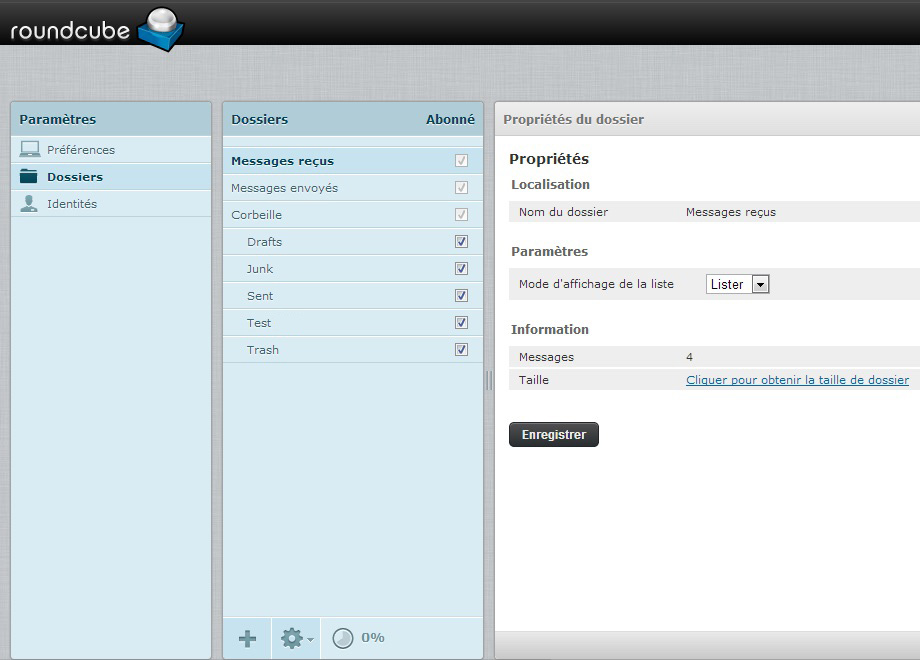Pour accéder aux paramètres (Rappel)
Vous devez être connecté à votre compte e-mail sur le Webmail RoundCube pour accéder à cette fonctionnalité. Afin d’accéder aux paramètres de votre boîte e-mails, cliquez sur l’engrenage tout en haut à droite.

Important : En fonction de l'interface choisie (Menu > Paramètres > Préférences > Interface utilisateur) la présentation du menu peut changer de position (en haut ou en bas à gauche) et de couleur.
Paramètres de Webmail - Préférences
Interface utilisateur
Après avoir cliqué sur l’engrenage, vous tombez directement sur l’Interface utilisateur des Paramètres. Dans cette interface, vous pouvez modifier différents éléments comme la langue, les formats des dates et heures ainsi que le thème graphique de l’interface.
Pour les autres options disponibles, consultez la capture ci-dessous.
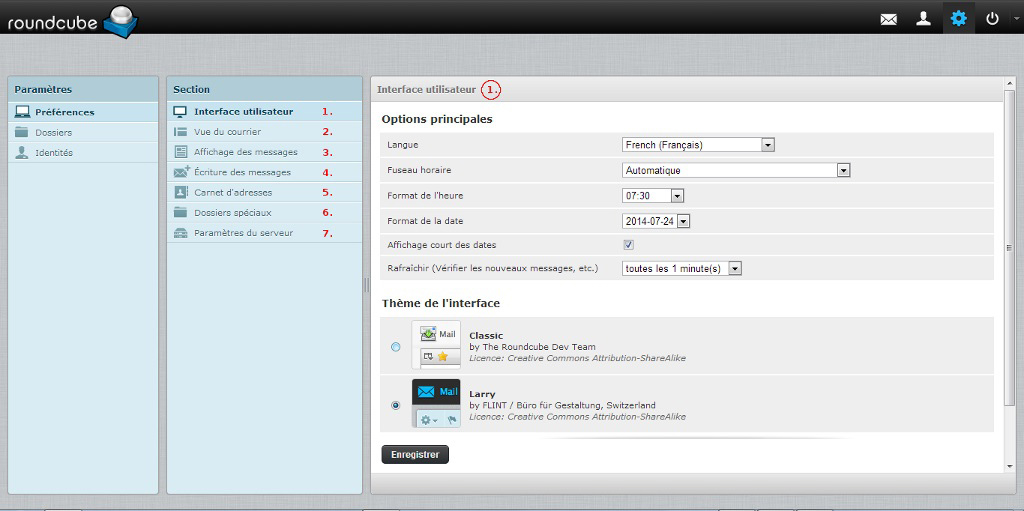
Vue du courrier
Dans Vue du courrier, vous pouvez modifier le nombre d’e-mails affichés dans l’interface afin de générer moins de pages par exemple si vous avez un grand nombre d’e-mails. Vous pouvez également décider de ne pas afficher directement dans cette première interface l’aperçu des e-mails sélectionnés afin de les visualiser uniquement lors d’un double clic ou encore dans une nouvelle fenêtre.
Pour les autres options disponibles, consultez la capture ci-dessous.
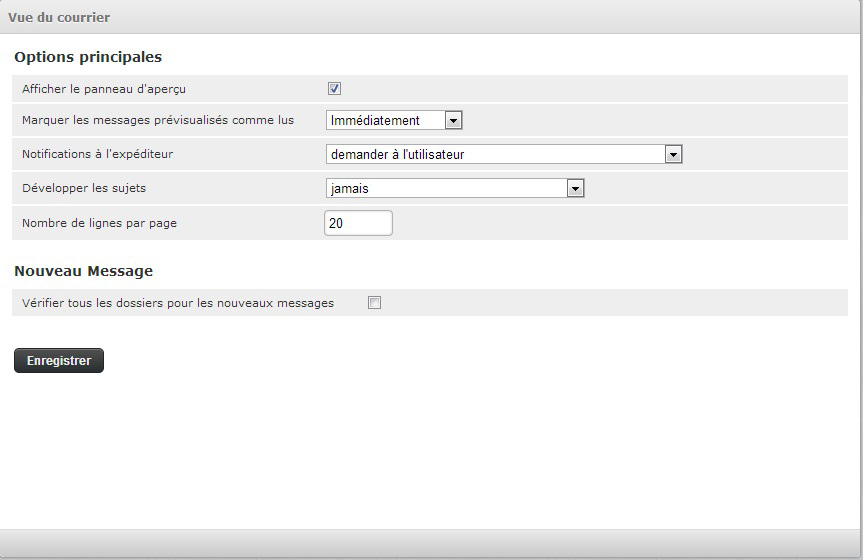
Affichage des messages
Dans Affichage des messages, vous pouvez choisir l’affichage (HTML ou non, les images distantes, l’encodage des caractères) de vos e-mails dans l’interface.
Pour les autres options disponibles, consultez la capture d'écran ci-dessous.
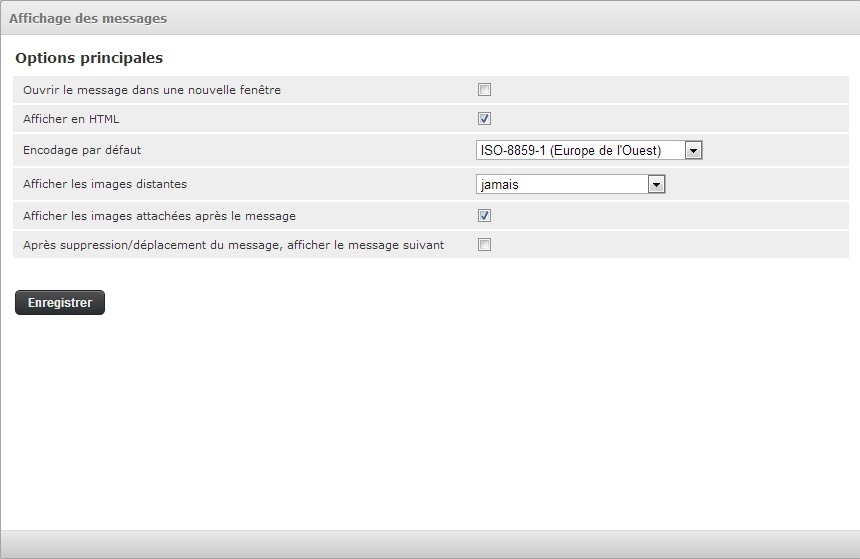
Ecriture des messages
Dans Écriture des messages, vous pouvez choisir les différents éléments liés à la rédaction de vos e-mails, comme le format d’écriture, l’avis de réception, de distribution, la police d’écriture,etc.
Pour les autres options disponibles, consultez la capture d'écran.
- Par défaut sur la nouvelle interface de Roundcube (“Larry”) l’option “Composer un message au format HTML” est mise par défaut sur la valeur “en réponse aux messages HTML uniquement”.
Il vous est possible de la modifier vers “toujours” afin d’envoyer vos e-mails en format HTML.
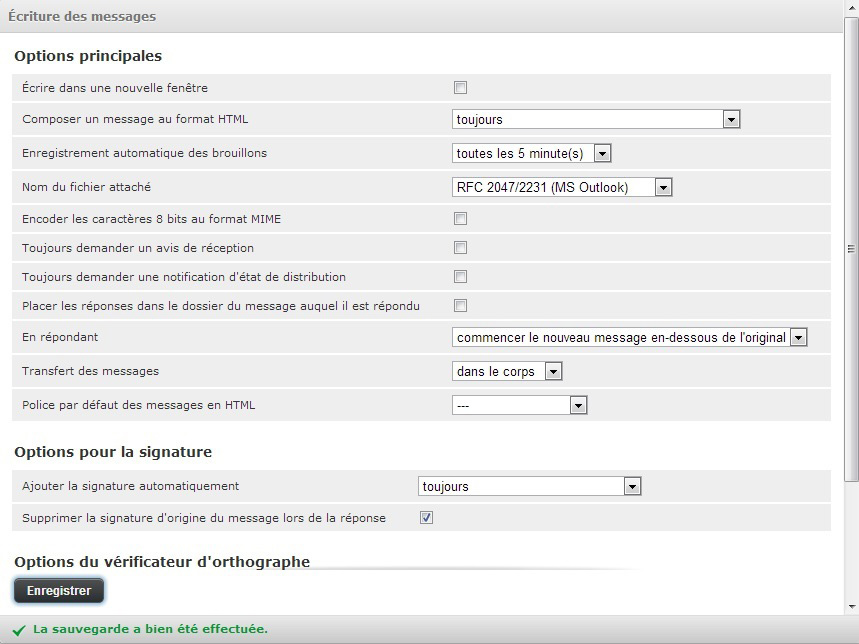
Carnet d’adresses
Dans Carnet d’adresses, vous pouvez choisir le carnet d’adresses à utiliser par défaut (si plusieurs carnets d’adresses ont été créés) ainsi que les options de tri et d’affichage des contacts.
Pour les autres options disponibles, consultez la capture ci-dessous.
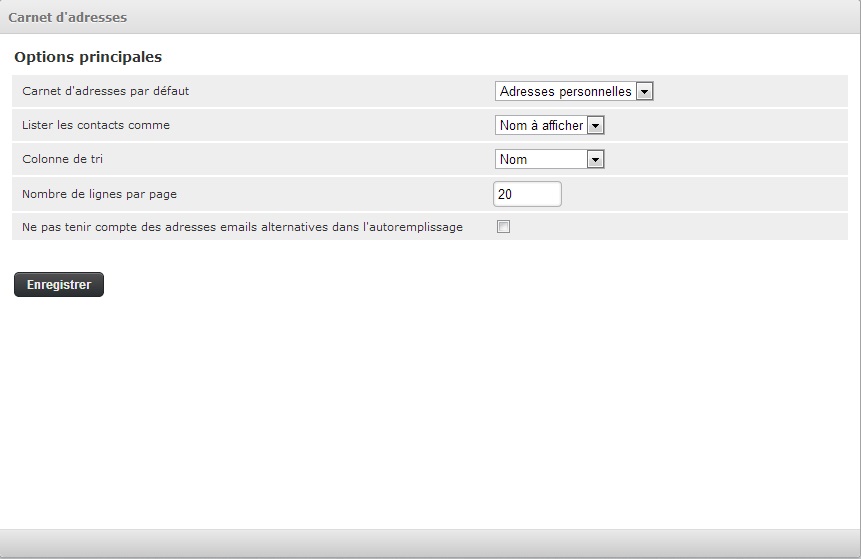
Dossiers spéciaux
Dans Dossiers spéciaux, vous pouvez définir vous-même où placer (choix des dossiers) les e-mails considérés comme Brouillons , les Messages envoyés , les Indésirables et les e-mails qui iront à la Corbeille.
Consultez la capture ci-contre si besoin.
Pour la création des dossiers personnalisés, veuillez vous référer au paragraphe Paramètres -Dossiers
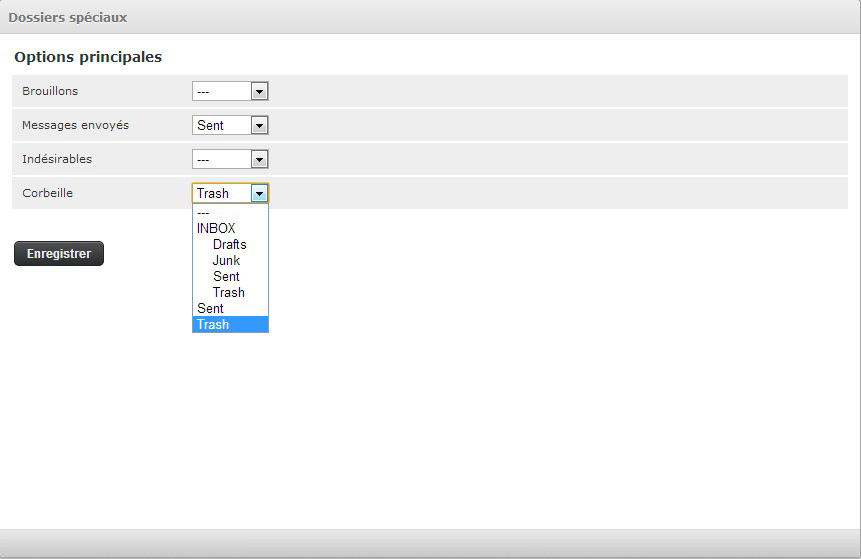
Paramétrage du serveur
Dans Paramètres du serveur, vous pouvez paramétrer tout ce qui a trait à la suppression des e-mails sur le serveur (depuis le Webmail).
Pour les autres options disponibles, consultez la capture dessous.
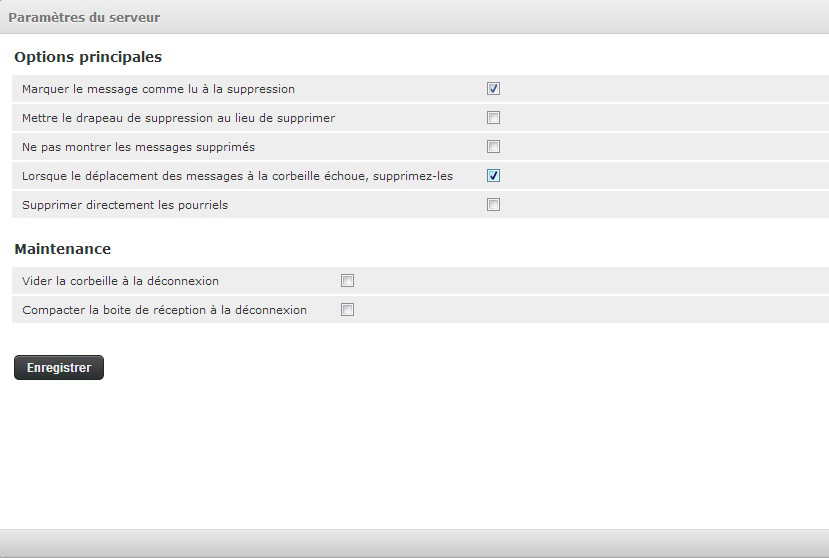
Paramètres - Dossiers
Créer un dossier (1)
Pour créer un dossier personnalisé et ainsi isoler les messages d’un thème ou d’un correspondant précis, cliquez sur le“+”.
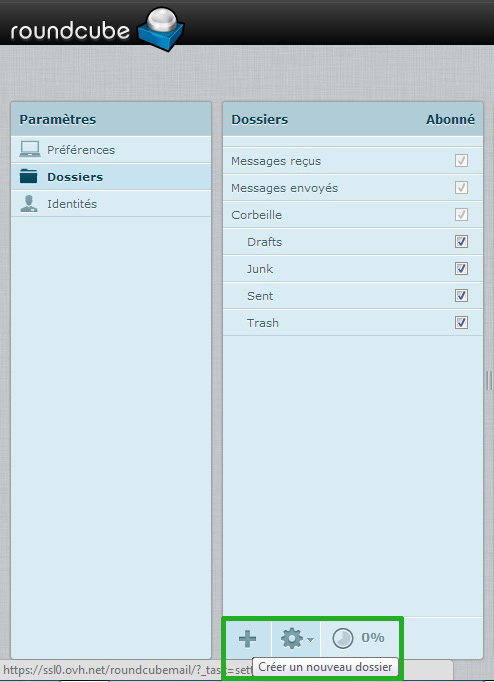
Créer un dossier (2)
Ici nous créons le dossier “Test”, il sera placé dans la INBOX et l’affichage des e-mails s’y trouvant sera sous forme de liste.
La INBOX est l’anglicisme pour “Boîte de réception” . Le dossier “Test” sera donc créé dans la boîte de réception.
Cliquez sur Enregistrer pour valider la création.
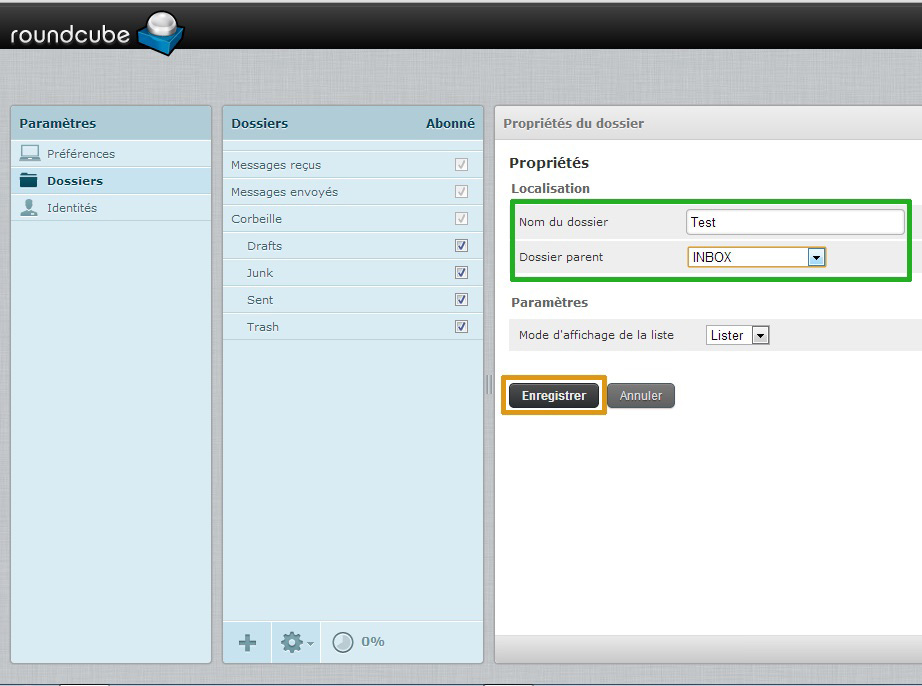
Créer un dossier (3)
On constate que Le dossier a bien été créé.
Il apparaît avec la même arborescence que : . Drafts : Brouillons ; . Junk : Courrier indésirable ; . Sent : Messages envoyés ; . Trash : Corbeille;
tous éléments de la INBOX.
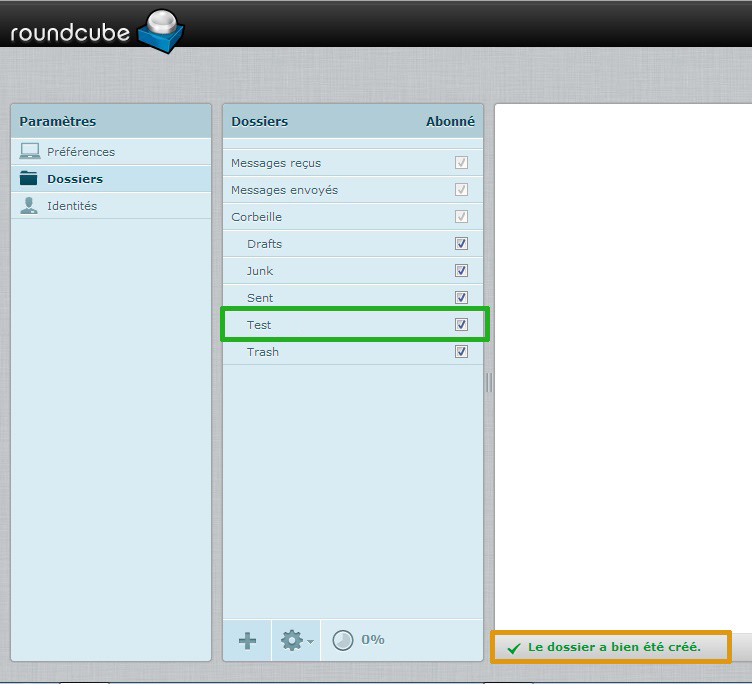
Editer - Supprimer un dossier
La suppression (attention aux e-mails présents dans le dossier lors de la suppression) ou l’édition d’un dossier est elle aussi très simple.
Pour procéder à la suppression, sélectionnez votre dossier puis cliquez sur l’engrenage en bas de page. Vous pouvez au choix : supprimer le dossier ou le vider. Vous pouvez également voir le taux d’occupation globale de votre boîte (en pourcentage).
Afin de modifier un dossier, cliquez simplement sur le dossier concerné. Vous pouvez alors modifier le nom du dossier, le dossier parent, le type d’affichage et pouvez consulter le nombre de messages présents ainsi que la taille occupée par les e-mails du dossier sélectionné. Le lien “Cliquer pour obtenir la taille de dossier” permet de procéder au calcul de la taille de ces e-mails (dès lors que le nombre sera supérieur à 0).
Les éléments natifs : Messages reçus, messages envoyés et Corbeille ne peuvent être modifiés, comme vous le constatez dans la capture ci-contre.
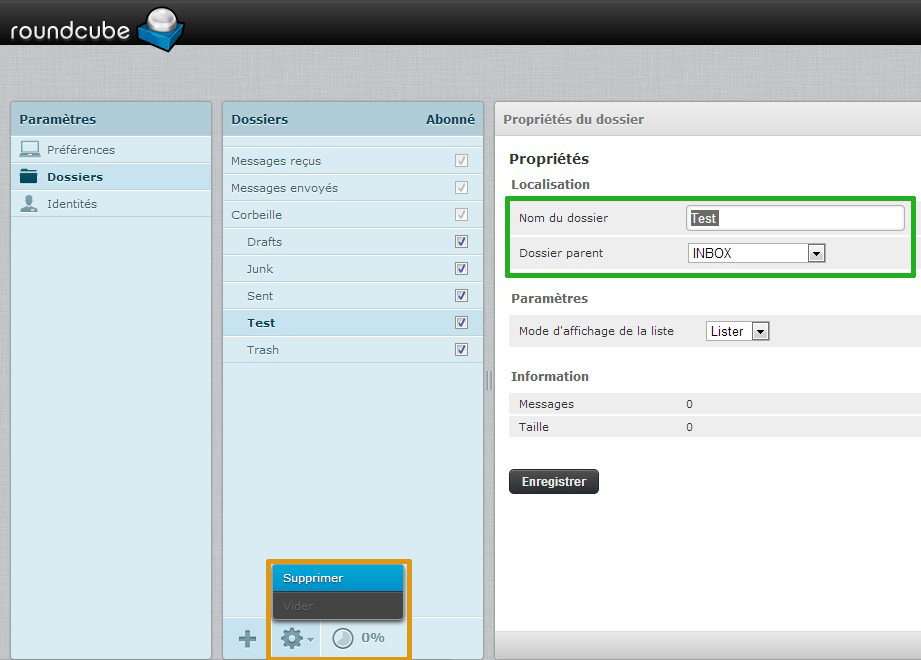
Propriétés des dossiers principaux
Comme évoqué précédemment, les dossiers Messages reçus, Messages envoyés et Corbeille ne peuvent être entièrement modifiés.
Vous ne pouvez modifier que le mode d’affichage de la liste. Les 2 options possibles sont “Liste” et “Sujets”.